- Tietämyskanta
- Tili ja asetukset
- Integraatiot
- Yhdistä HubSpot ja Zoom
Yhdistä HubSpot ja Zoom
Päivitetty viimeksi: 15 joulukuuta 2025
Saatavilla minkä tahansa seuraavan Tilauksen kanssa, paitsi jos toisin mainitaan:
Yhdistä HubSpot ja Zoom, jotta voit lisätä videokonferenssilinkkejä HubSpotin aikataulusivuille. HubSpot-tilauksestasi riippuen voit myös lisätä rekisteröijiä Zoom-verkkoseminaariin työnkulun avulla ja tarkastella Zoom-pilvitallenteita yhteystietojen aikajanoilla.
Ennen kuin aloitat
Käyttöoikeudet edellytetään
- Sinun on oltava Super Admin HubSpotissa, jotta voit liittää sovelluksen.
- Sinulla on oltava admin-oikeudet Zoom-tilillä.
- Jos Zoom-tilisi oli liitetty liiketoimintayksikköön ennen liiketoimintayksiköiden siirtymistä tuotemerkkeihin, voit edelleen käyttää nykyistä tuotemerkkiä, joka on liitetty Zoom-tiliisi. Et kuitenkaan voi liittää uusia tuotemerkkejä Zoom-tiliisi.
- Jos aiot käyttää HubSpot- ja Zoom-verkkoseminaareja, Zoom-tililläsi on oltava Zoom-verkkoseminaari-lisäosa.
Huomaa: Zoom-tiliä ei suositella yhdistettäväksi useisiin HubSpot-tileihin, jos on arkaluonteisia tai yksityisiä tietoja, joiden ei pitäisi olla kaikkien yhdistettyjen tilien saatavilla.
Asenna Zoom-sovellus
- Napsauta HubSpot-tilisi ylänavigointipalkin kauppakuvaketta marketplace ja valitse HubSpot-kauppa.
- Napsauta hakupalkkia ja kirjoita Zoom.
- Valitse tuloksista Zoom.
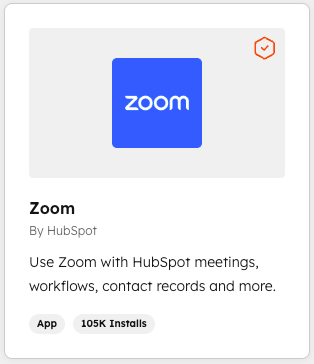
- Napsauta Asenna.
- Kirjoita valintaikkunassa Zoomin kirjautumistiedot ja valitse Kirjaudu sisään.
- Sinua pyydetään antamaan Zoom for HubSpotille lupa käyttää Zoom-tiliäsi. Napsauta Salli.
- Sinut ohjataan takaisin HubSpotiin, jossa näet Zoomin näkyvän Connected Apps-kohdassa. Napsauta Zoom linkittääksesi yksittäisen Zoom-käyttäjätilin ja määrittääksesi uudet yhteystietojen poissulkemiset.
Yksittäisten Zoom-asetusten hallinta
Voit tarkastella Zoom-sovelluksen yksilöllisiä asetuksia:
- Napsauta HubSpot-tilisi ylänavigointipalkin settings asetuskuvaketta. Siiry vasemman sivuvalikkopalkin kohtaan Integraatiot > Yhdistetyt sovellukset.
- Napsauta Zoom.
- Napsauta Koti-välilehteä.
- Napsauta Omat asetukset-välilehteä.
- Katso Connected HubSpot to Zoom User -osiosta, mikä Zoom-käyttäjä on yhdistetty HubSpot-käyttäjääsi.
-
- Jos haluat vaihtaa yhdistettyä käyttäjää, valitse Vaihda yhdistettyä käyttäjää.

-
- Napsauta oikeassa paneelissa Zoom-käyttäjä-pudotusvalikkoa ja valitse Zoom-käyttäjä, jonka haluat yhdistää HubSpot-käyttäjätiliisi. Jos käyttäjäsi ei näy pudotusvalikossa, varmista, että sinut on lisätty käyttäjäksi yhdistettyyn Zoom-tiliin.
- Napsauta Automaattinen tallennus -osiossa Ota kokousten automaattinen tallennus Zoomissa käyttöön -vaihtoehtoa, jotta voit tallentaa kaikki Zoom-kokouksesi automaattisesti. Kun otat tämän asetuksen käyttöön, annat HubSpotille luvan aktivoida Zoom-tilisi automaattisen tallennusasetuksen puolestasi. Jotta tallenteet synkronoitaisiin HubSpotiin, sinun on otettava käyttöön kokoustallenteiden ja -pöytäkirjojen synkronointi.
- Valitse Kokoukset-osiossa, synkronoidaanko Zoom-kokoustallenteet ja -pöytäkirjat Zoomista HubSpotiin. Jos vaihtoehdot ovat harmaina, tämä tarkoittaa, että tilin ylläpitäjäsi on kytkenyt asetuksen pois päältä yleisellä tasolla.
-
- Älä synkronoi kokoustallenteita ja -äänikirjoituksia: Tämä vaihtoehto ei synkronoi mitään kokoustallenteita tai -äänikirjoituksia HubSpotiin. Kokoukset kirjautuvat kuitenkin edelleen aktiviteetteina osallistujien HubSpot-yhteystietoihin.
- Synkronoi kokoustallenteet ja -pöytäkirjat: Tämä vaihtoehto kirjaa kokoukset automaattisesti ja synkronoi kokoustallenteet ja -pöytäkirjat HubSpotiin.
-
- Yksittäisten kokousten hallinta -osiossa voit etsiä kokouksia kokoustunnuksen perusteella, joiden järjestäjä olet. Zoom-kokoustunnuksen löydät kokouskutsusta. Valitse sitten Synkronoi nyt synkronoidaksesi kokoustiedot HubSpotiin.
- Valitse Webinaarit-osiossa, mitkä webinaarit haluat synkronoida Zoomista HubSpotiin.
-
- Jos haluat synkronoida automaattisesti kaikki Zoomissa luodut uudet webinaarit HubSpotiin, valitse Synkronoi oletusarvoisesti uusien webinaarien tiedot.
- Älä synkronoi webinaaritallenteita ja transkriptejä: Tämä vaihtoehto ei synkronoi webinaaritallenteita tai transkriptejä HubSpotiin.
- Synkronoi webinaaritallenteet ja transkriptiot: Tämä vaihtoehto synkronoi webinaaritallenteet ja transkriptiot automaattisesti HubSpotiin.
- Yksittäisten webinaarien hallinta -osiossa voit etsiä webinaareja webinaarin nimen tai tunnuksen perusteella, joiden järjestäjä olet. Valitse sitten Synkronoi nyt synkronoidaksesi webinaaritiedot HubSpotiin.
Huomaa: jos HubSpot- ja Zoom-käyttäjätililläsi on sama sähköpostiosoite, Zoom-käyttäjätilisi linkitetään automaattisesti HubSpotiin, eikä sitä voi irrottaa. Voit vain vaihtaa toiseen Zoom-käyttäjätiliin.
Yleisten Zoom-asetusten hallinta
Voit tarkastella ja hallita tilin laajuisia Zoom-asetuksia:
- Napsauta HubSpot-tilisi ylänavigointipalkin settings asetuskuvaketta. Siiry vasemman sivuvalikkopalkin kohtaan Integraatiot > Yhdistetyt sovellukset.
- Napsauta Zoom.
- Napsauta Koti-välilehteä.
- Napsauta Globaalit asetukset -välilehteä.
- Napsauta Kokoukset-osiossa Synkronoi kokoustiedot -vaihtoehtoa päälle synkronoidaksesi kaikki nykyiset ja tulevat Zoom-kokoukset kaikille HubSpot-tilin käyttäjille. Voit valita, synkronoidaanko kokoustallenteet ja -jäljennökset HubSpot-tilin kaikkien, kaikkien vai valittujen Zoom-käyttäjien osalta.
-
- Jos haluat synkronoida aiempia kokouksia, sinun on synkronoitava manuaalisesti tietty kokous, josta olet kiinnostunut.
Huomaa: yhteystietueet luodaan kaikille käyttäjien isännöimille Zoom-kokouksille, vaikka vain valitut kokoukset synkronoitaisiin.
- Napsauta Webinaarit-osiossa Webinaaritietojen synkronointi -vaihtoehtoa päälle synkronoidaksesi Webinaaritiedot Zoomista HubSpotiin. Voit valita, synkronoidaanko webinaaritiedot HubSpot-tilin kaikkien vai kaikkien vai valittujen Zoom-käyttäjien osalta. Webinaarit synkronoidaan markkinointitapahtumiin.
- Poissulkemiset-osiossa voit lisätä verkkotunnuksia estääksesi webinaarien ja kokousten synkronoinnin HubSpotiin käyttäjiltä, joiden sähköpostiosoitteessa on tietty verkkotunnus.
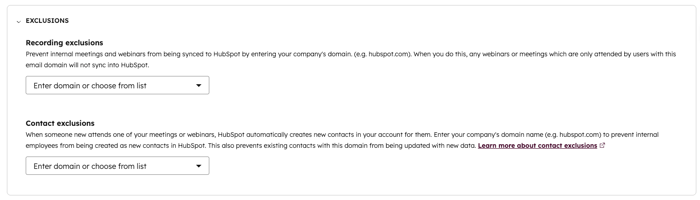
-
- Valitse Tallennuksen poissulkemiset -osiossa Anna verkkotunnus tai valitse luettelosta. Kirjoita sitten verkkotunnus (esim. hubspot.com).
- Kirjoita Contact exclusions (Yhteyshenkilöiden poissulkemiset ) -osioon yrityksesi verkkotunnus, jotta sisäisiä työntekijöitä ei voida luoda uusina yhteystietoina HubSpotissa.
- Yksittäisten käyttäjien asetusten hallinta -osiossa voit tarkastella ja hallita yksittäisten Zoom-käyttäjien asetuksia.
-
- Napsauta Käyttäjäasetukset sen käyttäjän vieressä, jonka asetuksia haluat muokata.
- Rastita oikeassa paneelissa Synkronoi tämän käyttäjän kokoustallenteet ja -äänitteet -ruutu synkronoidaksesi kaikki tämän käyttäjän luomat kokoukset Zoomista HubSpotiin.
- Rastita Synkronoi oletusarvoisesti tiedot uusista webinaareista -ruutu, jos haluat synkronoida automaattisesti tiedot kaikista käyttäjän luomista uusista webinaareista HubSpotiin.
- Rastita Synkronoi tämän käyttäjän webinaaritallenteet ja transkriptiot -ruutu synkronoidaksesi kaikki tallenteet ja transkriptiot tämän käyttäjän luomista webinaareista Zoomista HubSpotiin.
Zoomin ominaisuuksien tarkastelu
Voit tarkastella kaikkia Zoom-sovelluksessa käytettävissä olevia ominaisuuksia:
- Napsauta HubSpot-tilisi ylänavigointipalkin settings asetuskuvaketta. Siiry vasemman sivuvalikkopalkin kohtaan Integraatiot > Yhdistetyt sovellukset.
- Napsauta Zoom.
- Napsauta Ominaisuuksien löytäminen -välilehteä.
- Tarkastele Zoom-sovelluksessa käytettävissä olevia ominaisuuksia:
-
- Lisää Zoom-linkkejä kokouksiisi.
- Tarkastele Zoom-pilvitallenteita ja -äänikirjoituksia.
- Segmentoi yhteystietoja Zoom-verkkoseminaarin ominaisuuksien avulla.
- Mainosta webinaariasi työnkulun avulla.